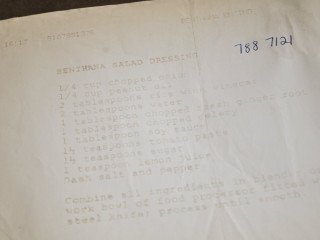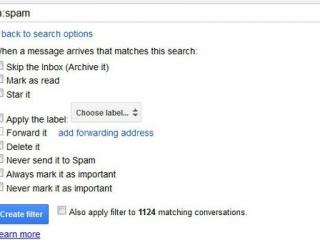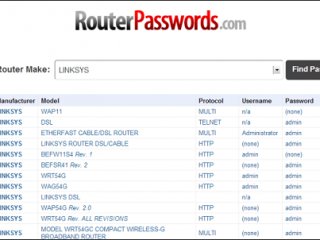Nếu muốn "làm chủ" chiếc máy vi tính của mình, bạn không thể không biết tới BIOS. Vậy, BIOS là gì và phần mềm trông rất đơn giản nhưng lại khá xa lạ này được sử dụng để làm gì? BIOS là gì?
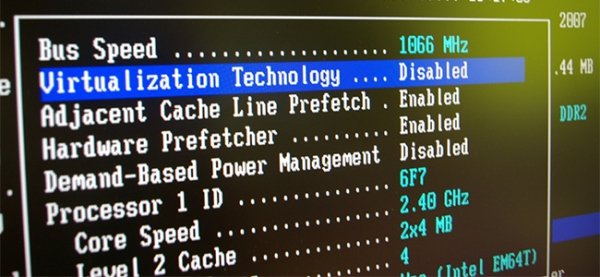
BIOS là viết tắt của cụm từ "Basic Input/Output System" (Hệ thống Đầu vào/Đầu ra Cơ bản"). Về bản chất, BIOS là một nhóm lệnh được lưu trữ trên một chip firmware nằm ở trên bo mạch chủ (mainboard) của máy vi tính
. 
Chip BIOS Theo đúng tên gọi của mình, BIOS kiểm soát các tính năng cơ bản của máy vi tính mà chúng ta ít khi để ý tới: Kết nối và chạy trình điều khiển (driver) cho các thiết bị ngoại vi (chuột, bàn phím, usb…),đọc thứ tự ổ cứng để khởi động các hệ điều hành, hiển thị tín hiệu lên màn hình v.v… Nói tóm lại, khi máy vi tính khởi động, nhiệm vụ của BIOS là "đánh thức" từng linh kiện và kiểm tra xem linh kiện này có hoạt động hay không. Sau đó, BIOS sẽ chuyển nhiệm vụ kiểm soát lại cho hệ điều hành.
Làm thế nào để truy cập vào BIOS?
Khi máy vi tính khởi động, bạn thường có thể truy cập vào BIOS bằng cách nhấn phím Delete (Del). Một số nhà sản xuất khác cũng có thể cho phép truy cập vào BIOS khi máy đang khởi động bằng cách nhấn phím Esc hoặc F2.
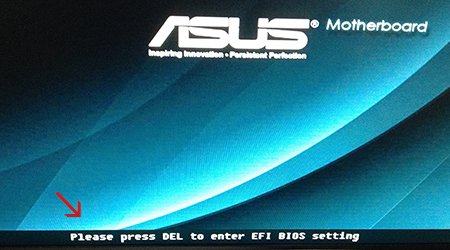
Bạn có thể đọc thông tin trên màn hình khởi động của máy vi tính để biết nút bấm khởi động BIOS. Trong màn hình BIOS truyền thống, bạn sẽ phải duyệt qua các menu bằng nút mũi tên, hoặc các phím F như F5, F6, F9, F10... và nhấn Enter để chọn, Esc để thoát/hủy bỏ. Trong phần lớn các trường hợp, nhấn phím F10 sẽ lưu các cài đặt của bạn và khởi động lại hệ thống.
UEFI và BIOS truyền thống
Trước khi đi vào tìm hiểu các tính năng của BIOS, chúng ta sẽ đề cập tới một loại BIOS mới: UEFI. Khác với BIOS truyền thống vốn có giao diện khá thô sơ, gọi nhắc về thời kỳ DOS, UEFI có giao diện người dùng đồ họa dễ sử dụng hơn nhiều. UEFI hỗ trợ sử dụng chuột và cũng có thể hỗ trợ các yếu tố đồ họa như biểu đồ hoặc biểu tượng nhiều màu sắc, khắc với BIOS truyền thống vốn chỉ có không tới 10 màu và gần như chỉ sử dụng các chữ cái, chữ số và ký tự đặc biệt căn bản (#, %, <, > ...).
Màn hình BIOS truyền thống quen thuộc Ngoài ra, UEFI cũng không bị giới hạn về bộ nhớ, số lượng phân vùng tối đa, dung lượng ổ cứng tối đa… như BIOS truyền thống. Như bạn có thể thấy từ 2 giao diện phía trên, UEFI là phiên bản BIOS của hiện tại và tương lai. Giao diện BIOS truyền thống đã có mặt trên máy vi tính trong hàng chục năm trời, nhưng những giới hạn của BIOS truyền thống giờ có thể gây cản trở rất nhiều cho các phần cứng mới.
Do đó, các nhà sản xuất bo mạch chủ đều đã chuyển lên sử dụng UEFI. Tuy vậy, UEFI vẫn có cùng một số tính năng căn bản cần thiết như BIOS truyền thống. Do giao diện đồ họa này mới xuất hiện gần đây, rất có khả năng chiếc PC mà bạn đang dùng vẫn sử dụng giao diện BIOS cũ. Nếu bạn là "dân công nghệ" duy nhất trong gia đình hoặc tại văn phòng đang làm việc, chắc chắn bạn sẽ phải sử dụng tới BIOS ít nhất là một lần. Các tính năng của BIOS dù có thể rất đơn giản nhưng phần lớn đều không thể thực hiện được bên trong hệ điều hành (Windows, Linux…). Trong trường hợp máy vi tính gặp sự cố, nắm bắt được khả năng của BIOS sẽ giúp ích cho bạn rất nhiều, dưới đây là một số tính năng cơ bản của BIOS:
Thay đổi thứ tự đọc ổ đĩa khi khởi động
Khi bật máy vi tính, bạn có thể vào BIOS hoặc nhấn một phím tắt khác để hiển thị danh sách các ổ đĩa được đọc khi khởi động máy.
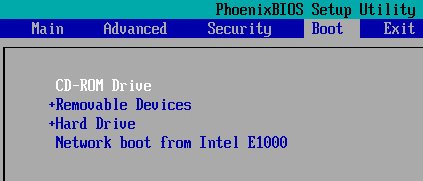
Nếu bạn cài nhiều hệ điều hành lên nhiều ổ cứng, bạn có thể thay đổi thứ tự đọc ổ cứng, để (ví dụ) khởi động từ ổ cứng cài Ubuntu 10 trước khi khởi động từ ổ cứng cài Windows 8. Nếu như Windows bị hỏng, bạn cũng sẽ cần đặt ổ đĩa CD/DVD lên đầu tiên trong danh sách ổ đọc khi khởi động để sử dụng các tính năng sửa lỗi từ đĩa cài Windows hoặc cài lại Windows.
Theo dõi nhiệt độ, tốc độ quạt
Nếu không thể khởi động vào hệ điều hành, bạn có thể mở BIOS để kiểm tra nhiệt độ của các linh kiện xem có quạt nào bị dừng và tình trạng máy bị quá nhiệt đang diễn ra hay không, thậm chí có thể theo dõi (và kiểm soát) mức điện thế vào các thiết bị như RAM và CPU, nhất là khi bạn thuộc tuýp dân công nghệ "máu me" ép xung (overclock).

Khi chạy Windows, bạn cũng có thể sử dụng các phần mềm như HWMonitor để theo dõi nhiệt độ của máy. 3. Ép xung
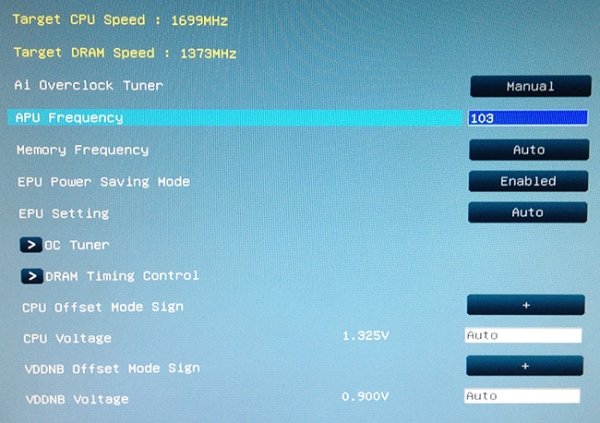
Bạn sẽ cần mở BIOS để thay đổi xung nhịp và/hoặc điện thế hoạt động của CPU nhằm ép xung. Khi ép xung, bạn sẽ tăng tốc độ xử lý của máy vi tính, song cũng sẽ phải đối mặt với một số nguy cơ nhất định, trong đó nguy hiểm nhất là nguy cơ máy bị quá nhiệt và treo nếu không được tản nhiệt tăng cường (với quạt chuyên dụng hoặc tản nhiệt nước).
"Khóa" máy
Trong BIOS, bạn có thể đặt mật khẩu để khóa toàn bộ máy vi tính, không cho phép sử dụng bất kì một hệ điều hành nào cả. UEFI cũng hỗ trợ tính năng Secure Boot, giúp loại trừ khả năng khởi động từ các hệ điều hành không được cấp phép trên máy tính qua các thiết bị ngoại vi hoặc qua mạng. Phần lớn người dùng thông thường sẽ bỏ qua tính năng này, song với những hệ thống tối mật, đặt mật khẩu trong BIOS có thể là một giải pháp bảo mật hiệu quả.
Các tính năng khác
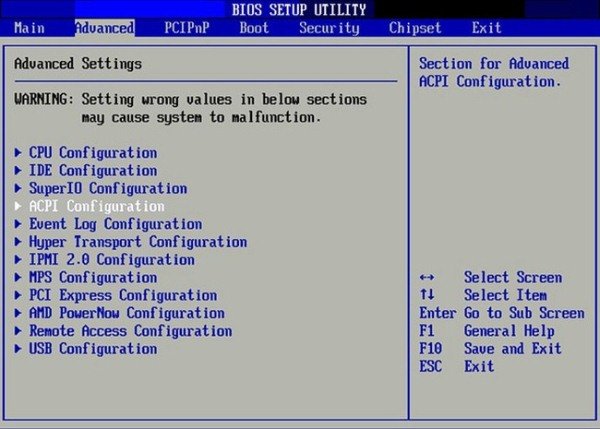
Trong BIOS, bạn có thể lựa chọn tùy chỉnh nhiều cài đặt khác, ví dụ như lựa chọn dung lượng bộ nhớ cấp phát cho card đồ họa tích hợp, xung nhịp của RAM, lựa chọn chế độ hoạt động của máy (tiết kiệm điện năng hoặc gia tăng hiệu năng xử lý),lựa chọn cho phép các linh kiện USB khởi động máy từ trạng thái nghỉ (sleep) hay không… Mỗi BIOS sẽ có những tính năng khác nhau, do đó hãy tìm hiểu và thử tùy chỉnh các cài đặt có trong BIOS. Một khi đã nắm rõ về BIOS, bạn sẽ có thể dễ dàng xử lý các vấn đề của máy vi tính trong tương lai.
Theo VnReview